гҖҠphotoshopе°ҶеӣҫжЎҲеҸҳжҲҗ笔еҲ·зҡ„иҜҰз»ҶжӯҘйӘӨгҖӢжҳҜдёҖзҜҮе…ідәҺPhotoshopзҡ„еӯҰд№ ж•ҷзЁӢпјҢйҖҡиҝҮз®ҖеҚ•еҮ жӯҘе°ұиғҪе®һзҺ°ж•ҷзЁӢдёӯзҡ„ж•Ҳжһңеӣҫж•ҲжһңпјҢеҪ“然еҸӘеӯҰд№ иҝҷдёҖзӮ№пјҢ并дёҚиғҪе®Ңе…ЁжҺҢжҸЎPhotoshopжҠҖе·§пјӣдҪ еҸҜд»ҘйҖҡиҝҮжӯӨеҠ ејәиҠұпјҢ画笔е·Ҙе…·пјҢиҠұжңөзӯүеӨҡз»ҙеәҰжЎҲдҫӢжҲ–е®һж“ҚжқҘиҝӣиЎҢжӣҙеӨҡзҡ„еӯҰд№ пјӣжӯӨж•ҷзЁӢжҳҜз”ұzilinеңЁ2022-06-16еҸ‘еёғзҡ„пјҢзӣ®еүҚдёәжӯўжӣҙиҺ·еҫ—дәҶ 1 дёӘиөһпјӣеҰӮжһңдҪ и§үеҫ—иҝҷдёӘиғҪеё®еҠ©еҲ°дҪ пјҢиғҪжҸҗеҚҮдҪ PhotoshopжҠҖе·§пјӣиҜ·з»ҷд»–дёҖдёӘиөһеҗ§гҖӮ
psжҖҺд№Ҳе°ҶеӣҫжЎҲеҸҳжҲҗ笔еҲ·пјҹphotoshopдёӯ画笔е·Ҙе…·еҸҜд»ҘиҜҙжҳҜдҪҝз”Ёйў‘зҺҮзӣёеҪ“й«ҳзҡ„е·Ҙе…·д№ӢдёҖпјҢйҷӨдәҶеҸҜд»ҘиҮӘе·ұеңЁзҪ‘дёҠдёӢиҪҪеҗ„з§Қ笔еҲ·пјҢеҗҢж—¶д№ҹж”ҜжҢҒиҮӘе®ҡд№ү笔еҲ·еӣҫжЎҲжқҘж»Ўи¶іжүҖйңҖпјҢдёӢйқўе°ұж•ҷз»ҷеӨ§е®¶е°ҶеӣҫжЎҲеҲ¶дҪңжҲҗ画笔зҡ„иҜҰз»Ҷж“ҚдҪңж–№жі•пјҡ

1гҖҒйҰ–е…ҲжҲ‘们жү“ејҖеҮҶеӨҮеҘҪзҡ„еӣҫзүҮзҙ жқҗпјӣ
2гҖҒ然еҗҺдҪҝз”Ёеҝ«йҖҹйҖүжӢ©е·Ҙе…·дёӯзҡ„йҖүжӢ©дё»дҪ“пјҢе°ҶиҠұжңөжүЈеҮәжқҘпјҢеҲ¶дҪң笔еҲ·йңҖиҰҒеҸӘдҝқз•ҷиҠұжңөпјӣ
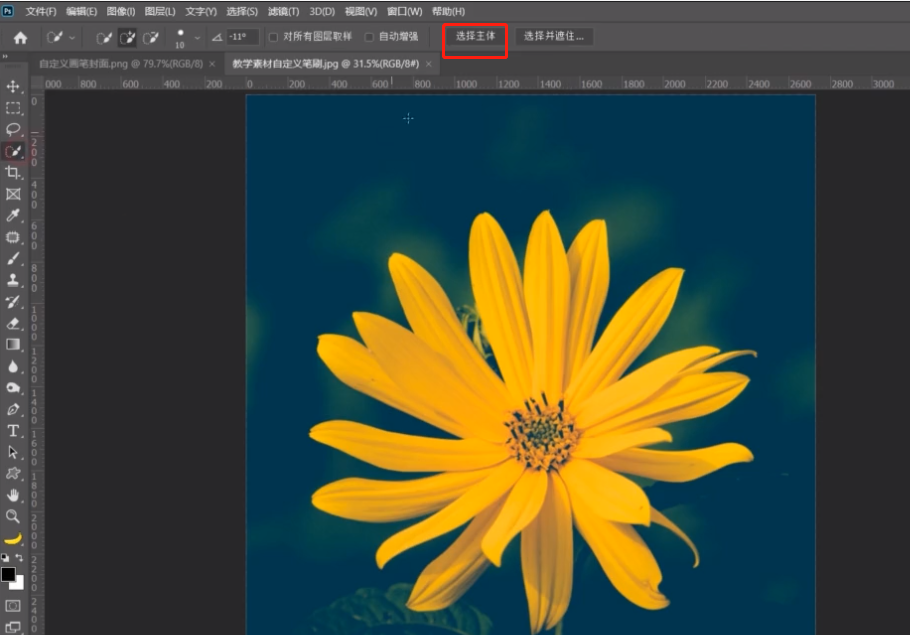
3гҖҒе»әз«ӢйҖүеҢәд№ӢеҗҺжҢүеҝ«жҚ·й”®ctrl+jпјҢе°ҶиҠұеҚ•зӢ¬еӨҚеҲ¶еҲ°дёҖдёӘеӣҫеұӮпјӣ
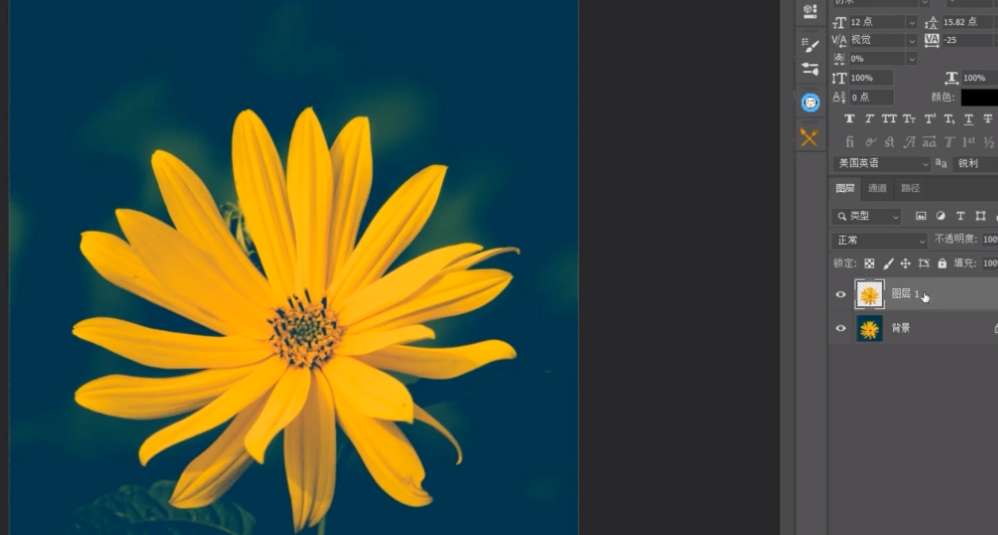
4гҖҒжҺҘзқҖйҖүжӢ©зј–иҫ‘-е®ҡд№ү画笔预и®ҫпјӣ
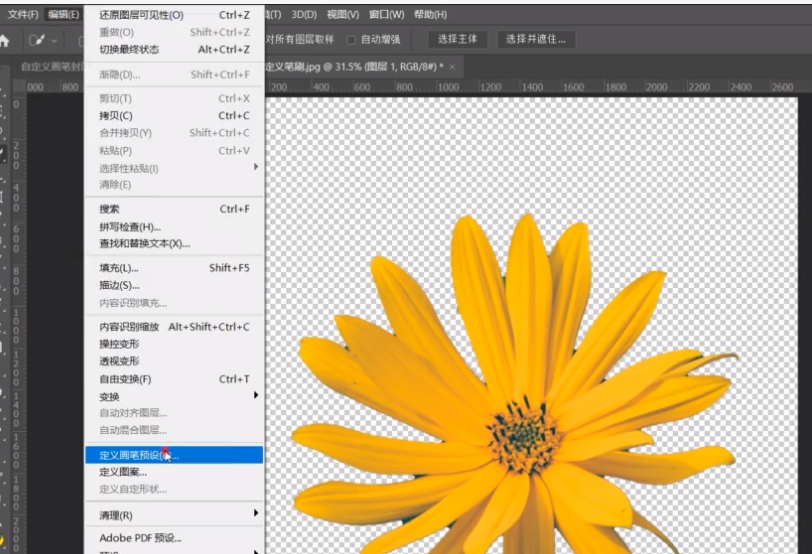
5гҖҒиҫ“е…Ҙ画笔зҡ„еҗҚз§°д»ҘеӨҮеҗҺз»ӯдҪҝз”ЁпјҢзӮ№еҮ»зЎ®е®ҡеҚіеҸҜпјӣ
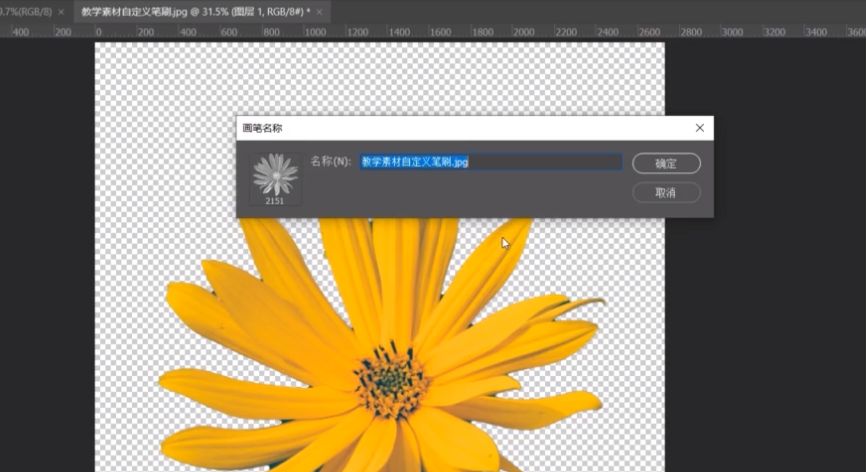
6гҖҒиҝҷйҮҢе°ҶеӣҫеұӮеЎ«е……жҲҗй»‘иүІпјҢйҖүжӢ©еҲҡжүҚе®ҡд№үзҡ„画笔пјҢдҪ дјҡзңӢеҲ°еҲҡжүҚзҡ„еӣҫжЎҲе·Із»ҸеҸҳжҲҗдәҶ笔еҲ·гҖӮ
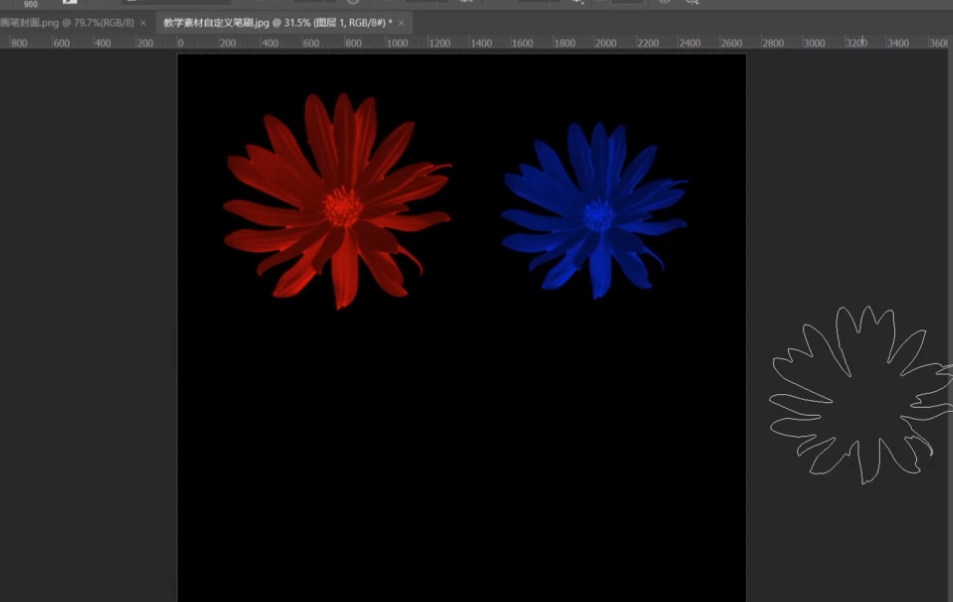
д»ҘдёҠе°ұжҳҜеҲҶдә«з»ҷеӨ§е®¶зҡ„psеӨҙеҸ‘йЎәж»‘еӨ„зҗҶиҜҰз»ҶжӯҘйӘӨпјҢжғіиҰҒдәҶи§ЈжӣҙеӨҡе…ідәҺphotoshopиҪҜ件зҡ„дҪҝз”Ёж•ҷзЁӢе’Ңж–№жі•жҠҖе·§пјҢж¬ўиҝҺ继з»ӯе…іжіЁеҢ—жһҒзҶҠзҙ жқҗеә“пјҢзІҫеҪ©жңүи¶ЈеҶ…е®№дёҚе®№й”ҷиҝҮгҖӮ
иө дәәзҺ«з‘°пјҢжүӢжңүдҪҷйҰҷ
< дёҠдёҖзҜҮ Photoshop RGBиүІеҪ©жЁЎејҸд»Ӣз»Қд»ҘеҸҠж“ҚдҪңе®һдҫӢ
> дёӢдёҖзҜҮ psжӢјжҺҘе…ЁжҷҜеӣҫзүҮж•ҷзЁӢ
2022-06-29 09:46
2022-06-16 09:55
1892жөҸи§Ҳ 09-26
630жөҸи§Ҳ 06-22
736жөҸи§Ҳ 06-09
123жөҸи§Ҳ 05-05
110жөҸи§Ҳ 04-22

йҰ–еёӯи®ҫи®ЎеёҲ

й«ҳзә§и§Ҷи§үи®ҫи®ЎеёҲ

й«ҳзә§жҸ’з”»и®ҫи®ЎеёҲ






дҪҝз”Ёеҫ®дҝЎжү«з Ғзҷ»еҪ•
дҪҝз”ЁиҙҰеҸ·еҜҶз Ғзҷ»еҪ•
еҶ…зҪ®еҜҶз Ғзҡ„й“ҫжҺҘе·ІйҖҡиҝҮEmall еҸ‘йҖҒеҲ°дҪ зҡ„йӮ®з®ұдёӯпјҢиҜ·еңЁдёүеӨ©еҶ…дҝ®еӨҚеҜҶз ҒгҖӮ
3з§’еҗҺпјҢе°Ҷе…ій—ӯжӯӨзӘ—еҸЈ з«ӢеҚіе…ій—ӯ
жҲҗдёәжҲ‘зҡ„зҡ„VIPдјҡе‘ҳ
еҚіеҸҜдә«еҸ—6еӨ§зү№жқғ并е…Қиҙ№й«ҳйҖҹдёӢиҪҪж•°д»ҘдёҮи®Ўзҡ„и®ҫи®Ўзҙ жқҗпјҢеҠ©еҠӣжӮЁзҡ„е·ҘдҪңе’ҢеӯҰд№
иҫ“е…Ҙзҡ„йӘҢиҜҒз ҒдёҚжӯЈзЎ®
иҜ„и®әеҢә
жҡӮж— иҜ„и®ә